Förstå DPI: En Djupdykning i Bildresolution
DPI, eller ”Dots Per Inch”, är en måttenhet som används för att beskriva upplösningen på en bild, både vid utskrift och på en skärm. Termen indikerar antalet punkter som får plats inom en linjär tum. Ju högre DPI en bild har, desto mer detaljer kan den innehålla och visa. Om du vill förbättra bildkvaliteten kan det vara fördelaktigt att justera DPI-värdet i Windows. Innan du gör det, kan det vara bra att kontrollera bildens nuvarande DPI-värde för att avgöra om redigering är nödvändig. Den här artikeln går igenom hur du kan hantera DPI-inställningar i Windows.
Ändra DPI på Bilder i Windows
Det finns flera verktyg och programvaror som kan användas för att ändra DPI på en bild, men tyvärr har Windows 10 inget inbyggt alternativ. Därför är du hänvisad till tredjepartsprogram som Photoshop och GIMP. Du kommer att lära dig hur du kontrollerar och ändrar DPI för bilder i Windows. Läs vidare för att få en djupare förståelse.
Vad Betyder DPI i Bildsammanhang?
När vi talar om DPI i samband med bilder, syftar vi på antalet punkter som skrivs ut per tum av en bild.
Hur Beräknas DPI?
DPI beräknas genom att dividera det totala antalet punkter i en bild med det totala antalet tum över bilden, eller genom att multiplicera antalet punkter med antalet tum på höjden. Detta ger dig måttet på punkttätheten per tum.
Är DPI och PPI Samma Sak?
Nej, DPI och PPI (pixels per inch) är inte samma sak. Det finns viktiga skillnader:
- DPI refererar till antalet utskrivna punkter per tum.
- PPI, å andra sidan, avser antalet pixlar per tum och beskriver upplösningen på en datorskärm.
Så Här Kontrollerar du DPI på Bilder i Windows 10
Använd Paint för att kolla DPI på en bild i Windows 10. I Paint kan du granska bildens egenskaper, inklusive DPI-värdet. Du kan också använda program som GIMP eller IrfanView för att få reda på bildens DPI.
1. Öppna Paint genom att skriva ”MS Paint” i sökfältet och klicka på ”Öppna”.
2. Klicka på ”Arkiv” > ”Öppna” för att välja den bild du vill kontrollera.
3. Klicka på ”Arkiv” igen.
4. Välj ”Bildegenskaper”.
5. I fältet ”Upplösning” ser du bildens aktuella DPI-värde.
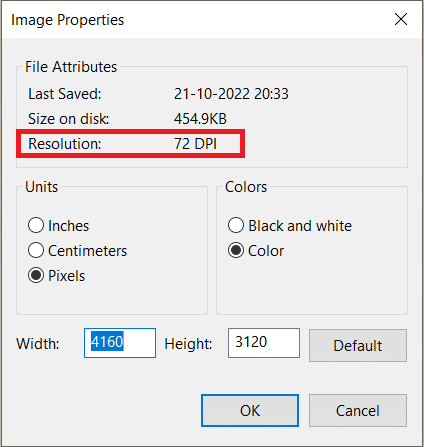
Hur Ändrar du DPI på en Bild i Windows?
Låt oss utforska olika metoder för att ändra DPI på bilder med hjälp av diverse program.
Ändra DPI med Photoshop
Photoshop, från Adobe, är en välkänd programvara för bildredigering. Den används flitigt för att modifiera och förbättra foton. Du kan redigera enskilda bilder eller stora samlingar med Photoshops kraftfulla verktyg.
1. Starta Adobe Photoshop genom att söka i Windows sökfält.
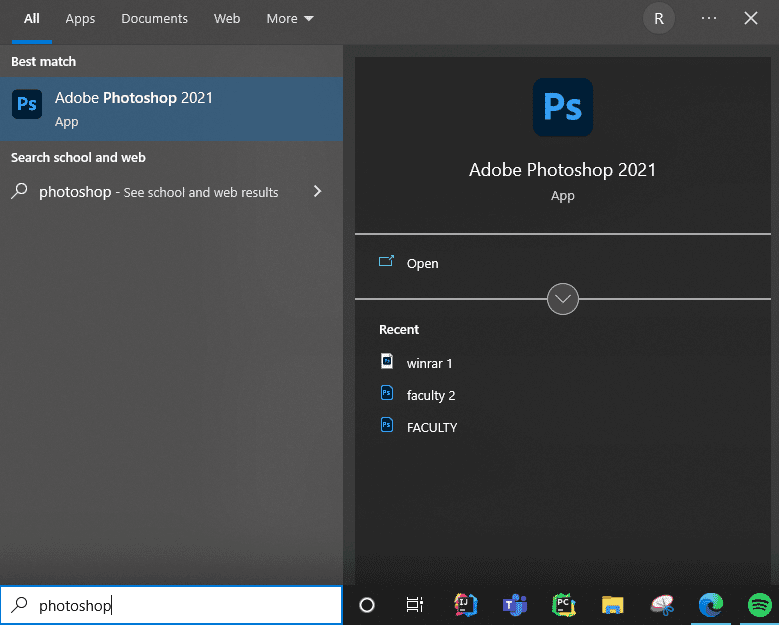
2. Välj ”Arkiv” > ”Öppna”. Välj önskad bild från dina mappar.
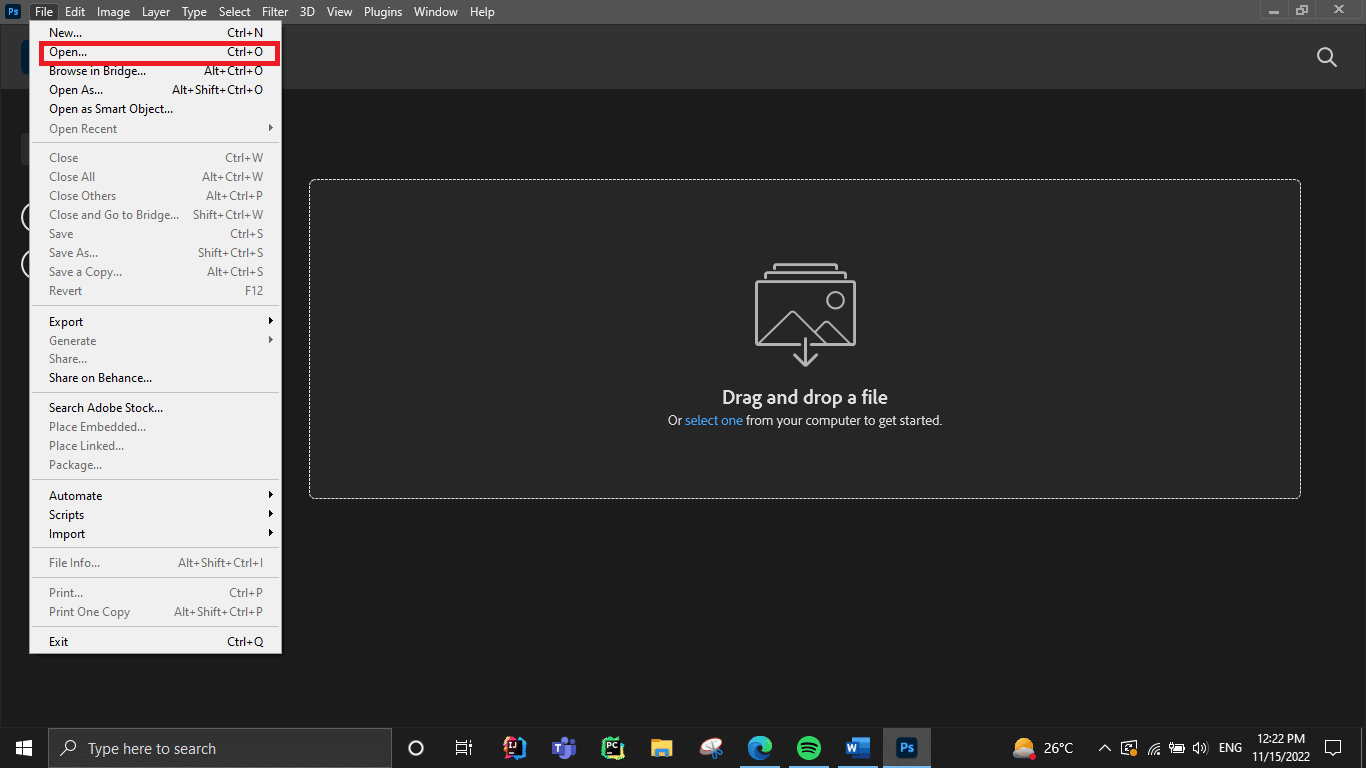
3. Klicka på ”Bild” i den övre menyn.
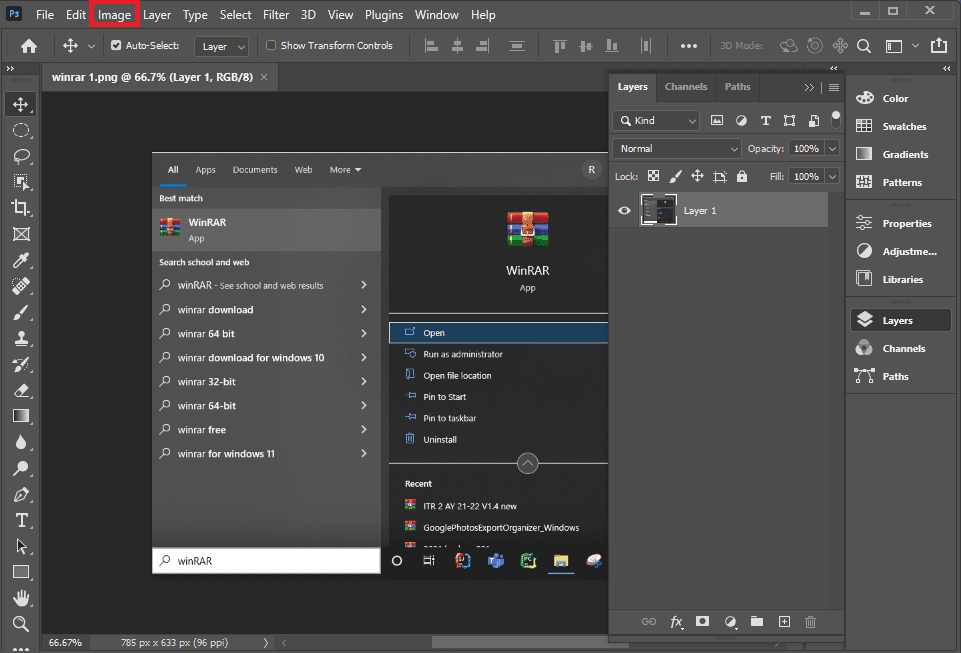
4. Välj ”Bildstorlek…” från rullgardinsmenyn.
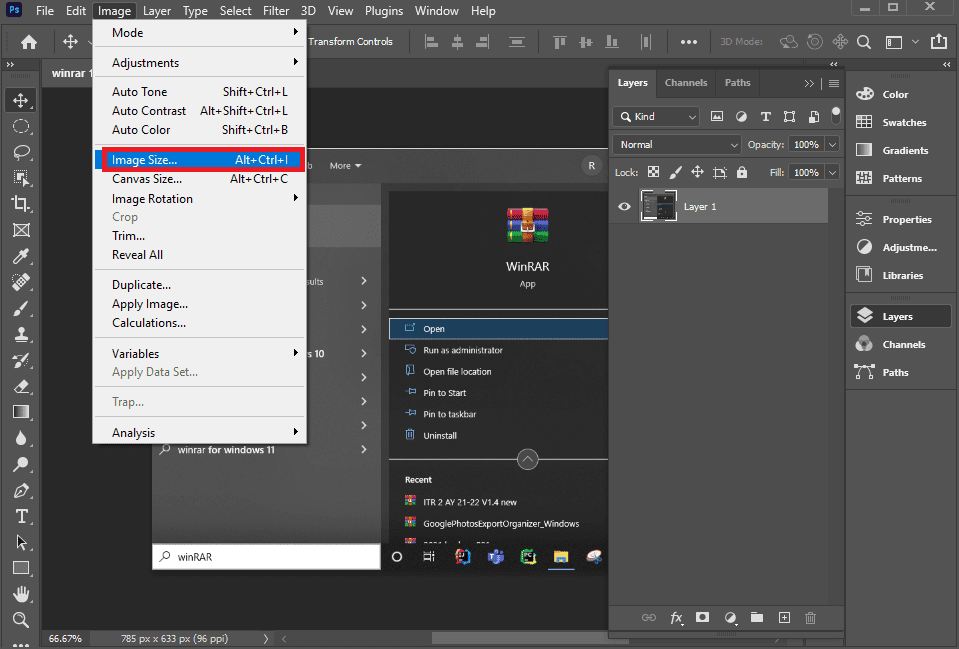
5. Avmarkera ”Omsampla”.
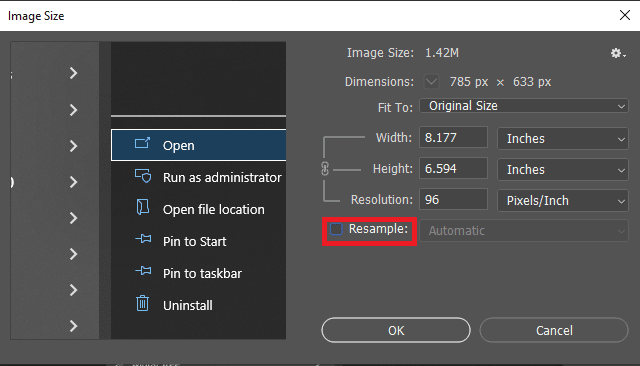
6. Ange önskat DPI-värde i fältet ”Upplösning”.
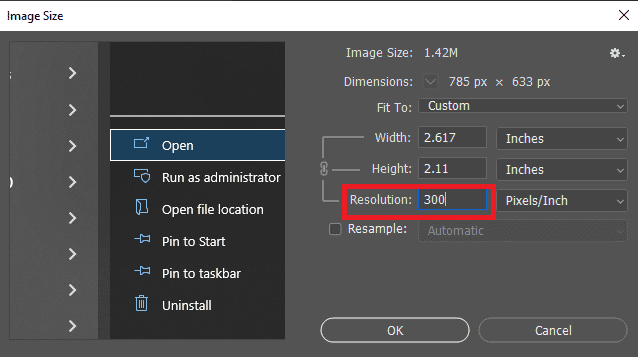
7. Klicka på ”OK”.
Ändra DPI med GIMP
GIMP är en plattformsoberoende bildredigerare som fungerar på Windows, macOS, GNU/Linux och fler system. Denna programvara med öppen källkod ger dig friheten att anpassa och dela dina ändringar. GIMP gör det möjligt att skapa grafik, animerade GIF:ar, ta bort bakgrunder och ändra storlek på bilder. Det är ett användbart verktyg för att justera bilders DPI i Windows.
1. Ladda ner och installera GIMP, starta programmet.
2. Klicka på ”Arkiv” > ”Öppna” och välj önskad bild.
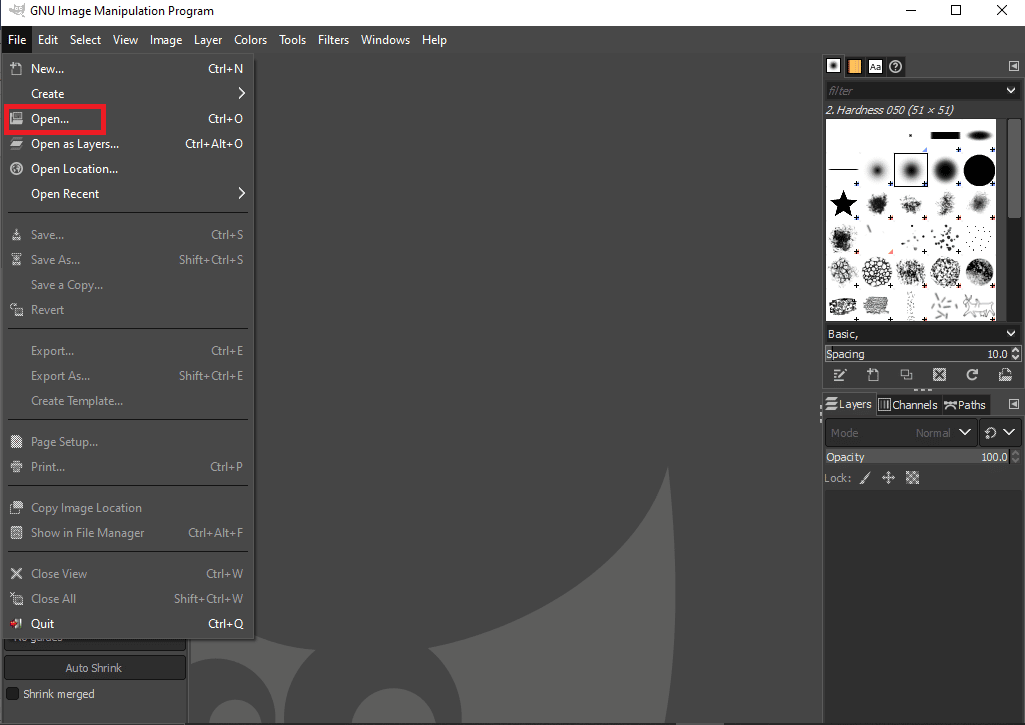
3. Klicka på ”Bild” i den övre menyraden.
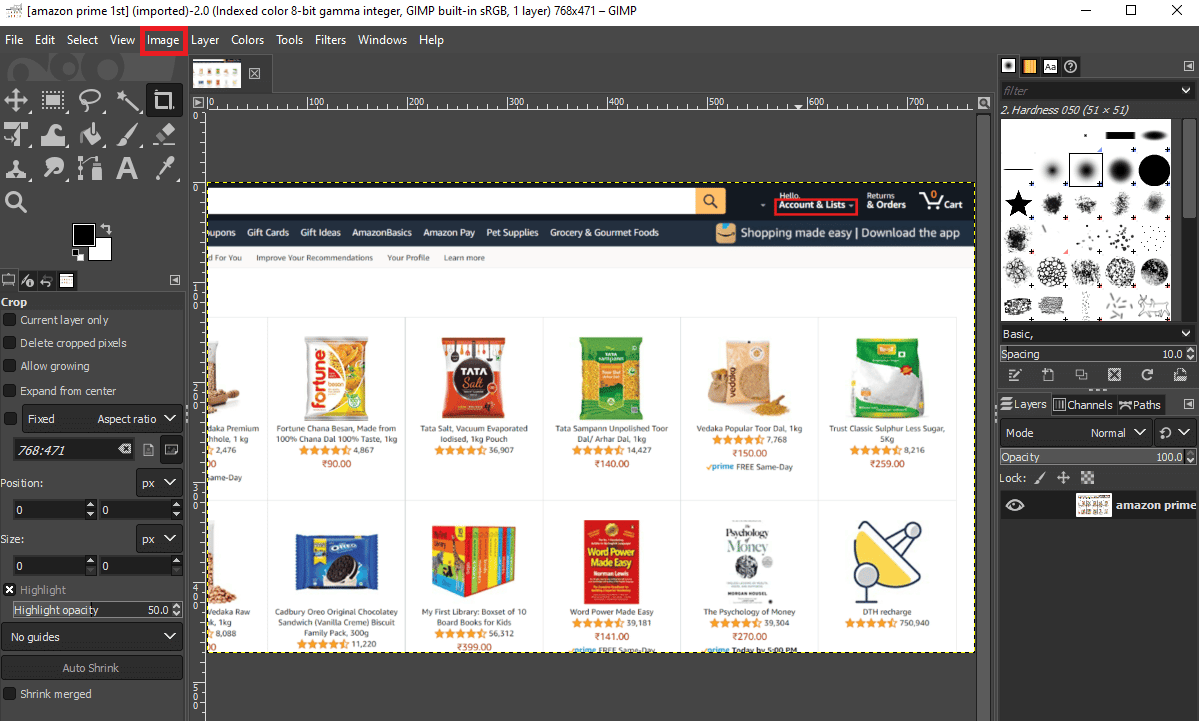
4. Välj ”Utskriftsstorlek” i rullgardinsmenyn. En dialogruta öppnas där du ser bildens DPI.
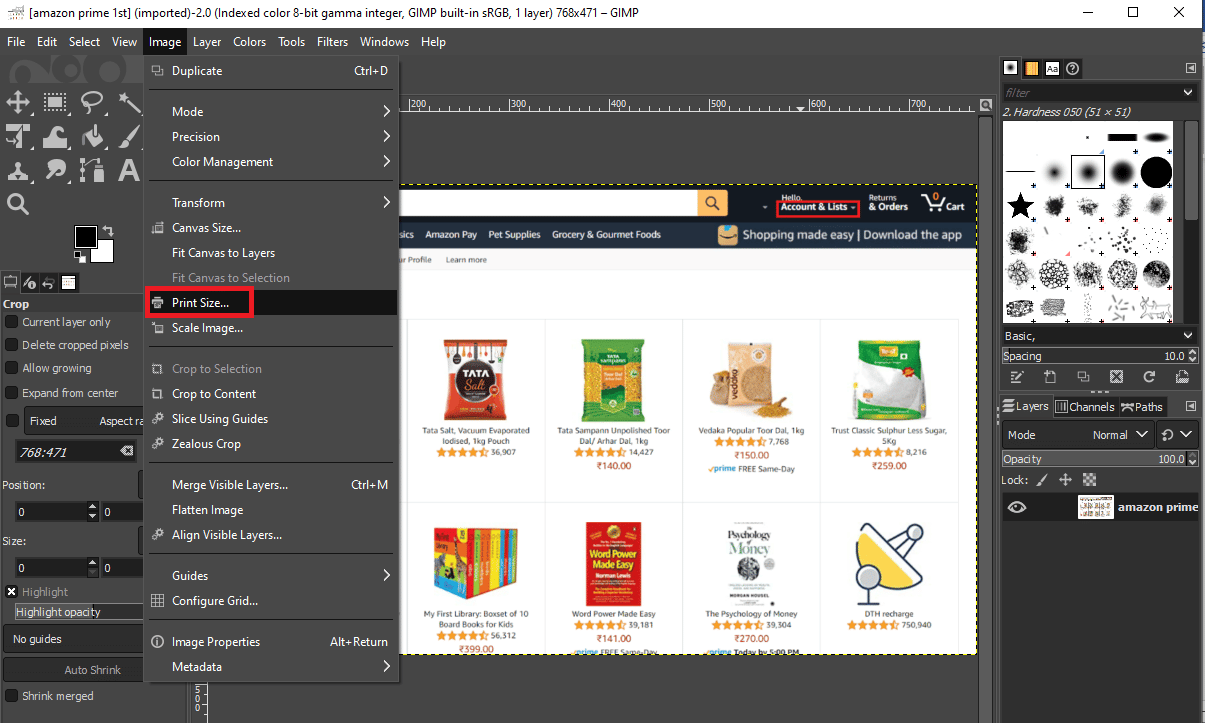
5. Öka värdet för ”X-upplösning”. Värdet för ”Y-upplösning” ökar automatiskt.
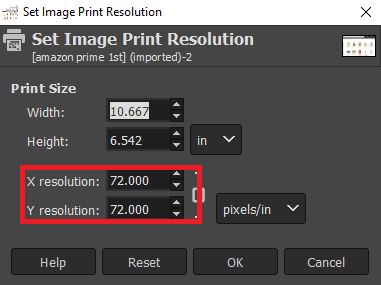
6. Klicka på ”OK”.
7. Du kan nu spara ändringarna i originalfilen eller spara som en ny bild via ”Skriv över” eller ”Exportera som”.
Ändra DPI med Tredjepartsprogramvara (IrfanView)
IrfanView är ett alternativ för att ändra DPI på dina bilder. Här är stegen:
1. Ladda ner och öppna IrfanView på din dator.
2. Klicka på ”Bild” i den övre menyn.
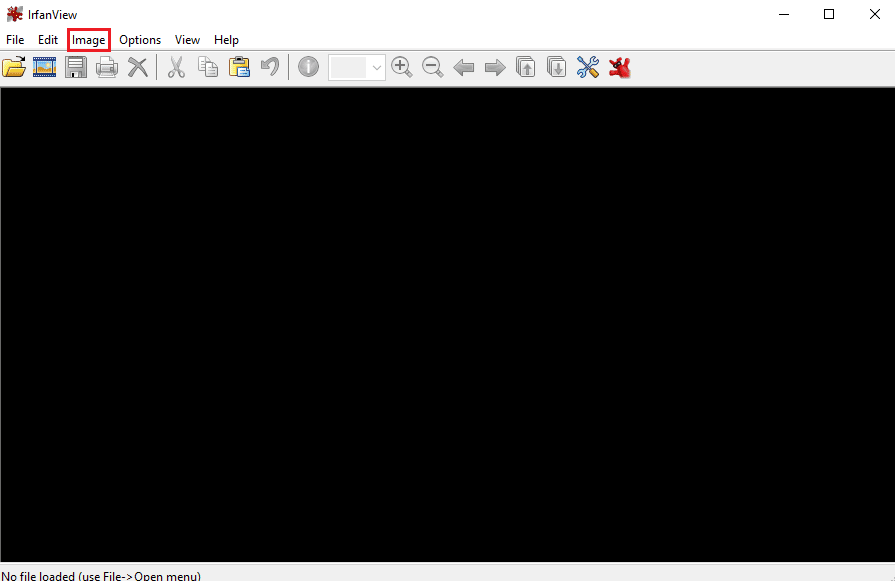
3. Välj ”Information…” från menyn ”Bild”.
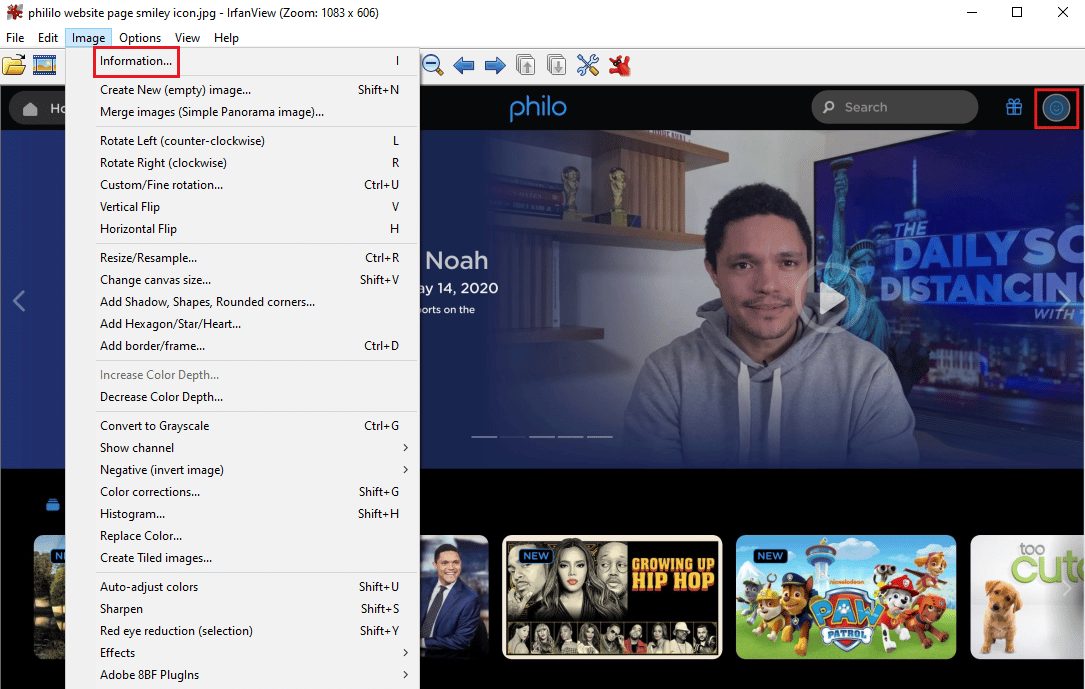
4. Skriv in de nya DPI-värdena i rutorna under ”Upplösning”.
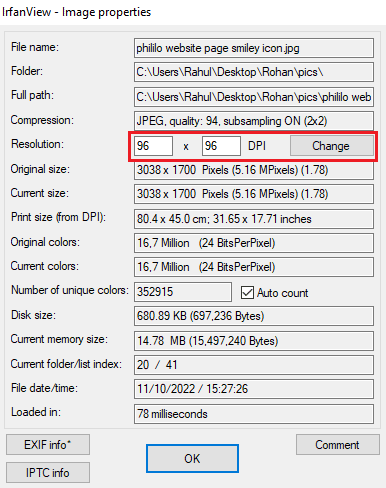
5. Klicka på ”Ändra” > ”OK”.
Ytterligare Metod med IrfanView
Du kan också ändra DPI via en annan metod i IrfanView:
1. Starta IrfanView.
2. Klicka på ”Bild” > ”Ändra storlek/Sampla om”.
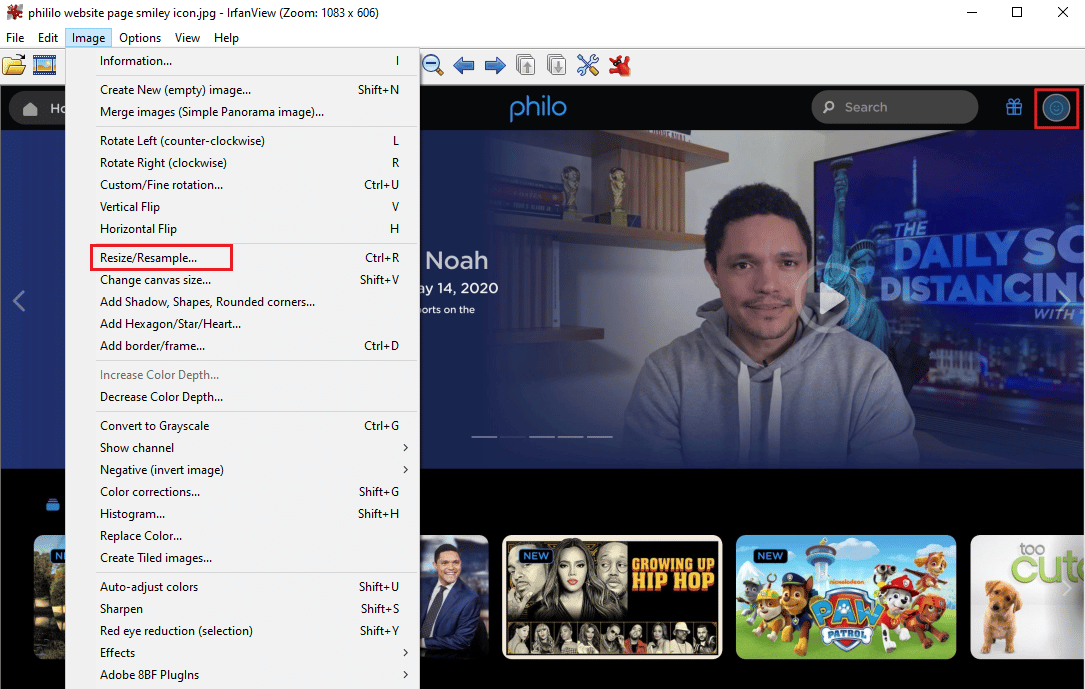
3. Markera rutan ”Justera DPI baserat på nya storlekar”.
4. Ange det nya DPI-värdet och klicka ”OK”.
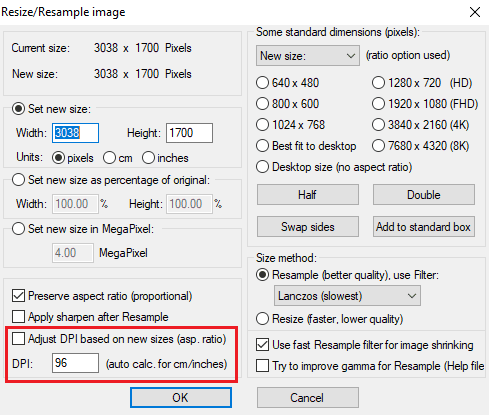
5. Spara den redigerade bilden.
Onlineverktyg för Att Ändra DPI
Onlineverktyg kan vara praktiska när du snabbt behöver ändra DPI på en bild. Du behöver inte ha någon teknisk kompetens för att använda dessa verktyg. Här är några onlineverktyg:
- Konvertera stad: Detta verktyg är mångsidigt och konverterar olika format.
- Clideo: Du kan använda fördefinierade inställningar eller ange egna DPI-värden.
- Online DPI-omvandlare: Ett verktyg specifikt för att ändra bilders DPI.
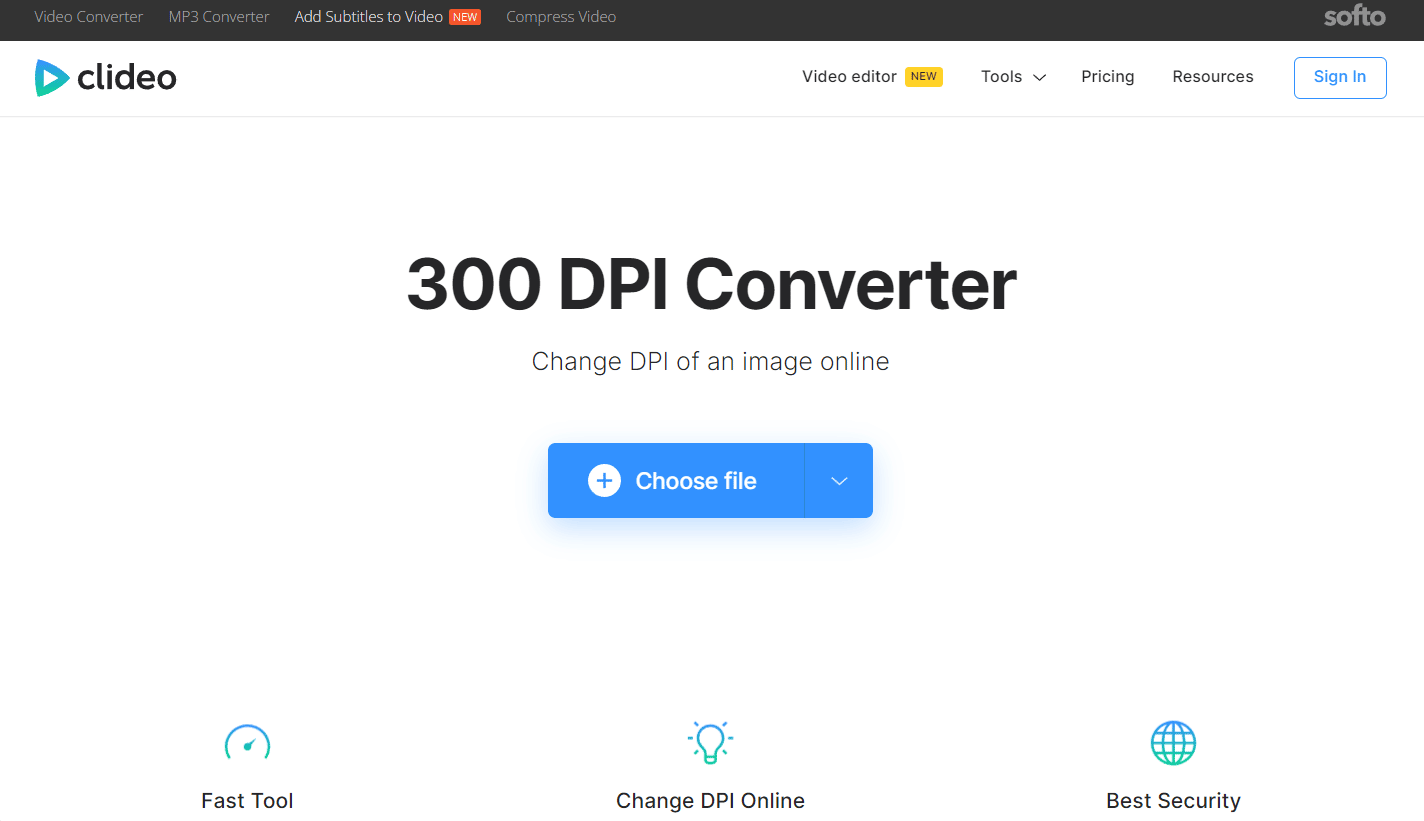
Att ändra DPI är inte så svårt, oavsett vilken metod du väljer. Prova den som bäst passar din situation. Vi hoppas att den här guiden har hjälpt dig att förstå hur du kontrollerar och ändrar DPI för bilder i Windows 10. Lämna gärna en kommentar om du behöver ytterligare hjälp. Låt oss veta vad du vill lära dig härnäst.